Sözde Turbo modu Yandex Browser'da uygulanmaktadır. Yalnızca trafikten tasarruf etmekle kalmaz, aynı zamanda sayfa yüklemeyi de hızlandırır. Bu, web sitesi sayfasının içeriğinin Yandex sunucularında sıkıştırılması ve ancak o zaman tarayıcıya kullanıcıya iletilmesi nedeniyle mümkündür. Bazı sayfa öğeleri hiç yüklenmiyor. Bu, örneğin internet bağlantı hızınız düşükse çok uygun bir moddur.
Varsayılan olarak, indirme hızı 128 Kbps'nin altına düşerse Turbo modu açıktır, ancak sürekli çalışma için bu modu her zaman açabilirsiniz.
bilgisayar için tarayıcı
Yandex Browser'ı başlatın. Pencerenin üst kısmında üç şeritten oluşan simgeye tıklayın. Menü göründükten sonra, içindeki "Ayarlar" bölümünü seçin.

Ayarlar sayfası açılacaktır. Üzerinde "Turbo" alt bölümünü bulun ve "Her zaman açık" öğesinin yanına bir onay işareti koyun. Ayrıca "Videoyu sıkıştır" öğesinin yanındaki kutuyu işaretlemenizi de tavsiye ederim.

Artık tarayıcı çubuğunda her zaman roket şeklindeki simgeyi göreceksiniz - bu, Turbo modunun çalıştığı anlamına gelir.

Mobil Tarayıcı
Telefonunuzda veya tabletinizde Yandex Tarayıcı kullanıyorsanız, birçok şehirde mobil İnternet sabit hızında farklılık göstermediğinden özellikle önemli olan Turbo modunu da kullanabilirsiniz.
Tarayıcınızı başlatın. Ekranın sağ üst köşesinde üç nokta şeklinde bir buton bulunmaktadır. Üzerine dokunun ve bir menü görünecektir. Menüden "Ayarlar"ı seçin.

Ayarlar sayfasında "Turbo Modu" alt bölümünü seçin ve üzerine tıklayın.

Etkin'in ve ayrıca Video Sıkıştır'ın yanındaki kutuyu işaretleyin.

Başka bir şey yapmanıza gerek yok. Herhangi bir siteyi açın ve Turbo modunun açık olduğunu onaylayan bir roket görün.

Merhaba! Yine seninleyim Alexey. Bugün, bir Yandex tarayıcısında turbo modunun nasıl etkinleştirileceği hakkında konuşacağız, masaüstünde ("masaüstü bilgisayardan" masaüstü - İngilizce) ve mobil cihazlarda diğer İnternet tarayıcılarında sayfa yüklemeyi hızlandırma konusuna değineceğiz.
Turbo modu nasıl çalışır?
Trafikten tasarruf sağlayan ve daha hızlı sayfa yüklenmesine katkıda bulunan turbo modun, İnternet hızının zayıf olduğu ve tarayıcıya olan bağlantısının yavaş olduğu durumlarda açılması tavsiye edilir. Bir dizüstü bilgisayarda, sabit PC'de, tablette veya akıllı telefonda kullanıcı genellikle benzer bir sorunla karşılaşır. Tarayıcınızı neyin daha hızlı çalıştırdığını anlamak için, turbo modunun bunun için hangi "kontrol kollarına" sahip olduğunu anlamanız gerekir.
Yani Yandex tarayıcısında, yüklediğiniz sayfanın içeriğini, metin, grafik, video veya ses formatı olup olmadığına bakılmaksızın, içerik değişiminin sunucu düzeyinde bile sıkıştırır. Ancak o zaman sıkıştırılmış içerik tarayıcınıza iletilir. Video (örneğin, üçüncü taraf sitelerin reklam içeriği veya video), sayfanın diğer bazı öğeleri gibi "indirilemez içerik" durumundadır. Beklenen biçimdeki bilgiler yerine, "saplama" denen şeyi görebilirsiniz:
Gizli içeriği görmek için yer tutucu alanını tıklamanız yeterlidir. Gördüğünüz gibi karmaşık bir şey yok, ancak aynı zamanda trafik önemli ölçüde (%70'e kadar!) Kaydedildi ve sayfanın kendisi birçok kez daha hızlı yüklendi. Bir tablette (telefon / dizüstü bilgisayar), bir turbo tarayıcı, veri sıkıştırması nedeniyle resim kalitesini bozabilir veya önemli ölçüde azaltabilir. Sıkıştırılmış videodan memnun değilseniz, hızlandırma modu ayarlarında "Videoyu sıkıştır" seçeneğinin işaretini kaldırmanız gerekir.
İlgilenen olursa, bunun Opera Software tarafından geliştirilen ve Opera Turbo teknolojisine dayalı bir ürün olduğunu eklemek isterim. Ayrıca, HTTPS protokol korumalı sayfaların, tarayıcıda Yandex sunucularını atlayarak görüntülendiğinden turbo moduna "kayıtsız" olduğu söylenmelidir.
Turbo modun hangi durumlarda kullanıcı ve cihazı için etkili ve faydalı olacağını özetleyelim ve listeleyelim:
- Yavaş veya sıkışık bir ağ üzerinde çalışmak;
- "Hızlandırılmış" bir tarayıcıya sahip bir telefonda, tarife planının sağladığı limit konusunda endişelenmenize gerek yok, tüketimi önemli ölçüde azalacaktır;
- Dolaşımda kalmak ("ısırıcı" bir programla) Turbo size para kazandıracak;
- Bir dizüstü bilgisayarda, bir kafede aşırı yüklenmiş bir Wi-Fi erişim noktasıyla çalışmak sorunludur, çünkü ziyaretçilerin (ve İnternet kullanıcılarının) akını çok fazla olabilir. Tarayıcı hızlandırma modunu etkinleştirmek, web içeriğinin cihazınıza indirilmesini önemli ölçüde azaltacaktır.
turbo modu nasıl etkinleştirilir
Şimdi birlikte Yandex Browser'ınızı hızlandırma moduna alalım, ne kadar basit olduğunu göreceksiniz. Tarayıcının sağ üst köşesinde, üç yatay çizgili bir simge şeklinde sunulan "Ayarlar" simgesini bulun ve farenin sol tuşuyla bir kez tıklayın. Bundan sonra, öğelerden birinin "Turbo'yu etkinleştir" olacağı ayarlar menüsünü göreceksiniz:

Şimdi tarayıcınızın adres çubuğunun sağ tarafında "oturan" simgelerin nasıl değiştiğine dikkat edin. Gördüğünüz gibi, orada mavi bir roket sembolü belirdi:

Bu, modun aktif olduğu anlamına gelir. Bu simgenin yokluğunda sırasıyla devre dışı bırakılır.
turbo modu nasıl kapatılır
Devre dışı bırakmak, etkinleştirmek kadar kolaydır. Tanıdık "Ayarlar" simgesine fareyle (sol düğme) tıklayın ve "Eklentiler" menü öğesini seçin:

Uzantı dizinini açtıktan sonra menüde "Turbo" eklentisini bulun. Gördüğünüz gibi, sağında üç düğme var - "Otomatik" ve ayrıca "Türün Klasikleri" - "Açık" ve "Kapalı". "Kapalı" düğmesine basın, turbo modu çalışmayı durduracaktır.

Şimdi bu modun ayarlarından biraz bahsetmemiz gerekiyor çünkü bunu bilmek önemli ve faydalı. Yukarıdaki resme dikkat edin - "Eklentiler" menüsünü açtık. Yakınlarda "Ayarlar" menü düğmesi var, tıklayın, modu "ince ayar" yapma fırsatı açılacaktır:

Lütfen burada hızlandırma işlevi için bazı ayarları yapabileceğinizi unutmayın - otomatik modda çalışmasına izin verin, manuel olarak etkinleştirin / devre dışı bırakın. Ayrıca baud hızıyla ilgili bildirimleri ayarlayabilir, video sıkıştırmayı etkinleştirebilir/devre dışı bırakabilirsiniz. Android cihazlarda ve Windows cihazlarda hızlandırma modunu yapılandırmak mümkündür, ancak istenen ayarlar menüsüne giden yol biraz farklıdır.
"Açma" ve "kapatma" düğmeleriyle her şey çok açıksa, otomatik etkinleştirme ilkesi, maksimum minimum (128 Kbps'den az değil) ve maksimum (512 Kbps'den fazla değil) İnternet bağlantı hızı eşiğine dayanır. Hız minimum sınırın altına düşerse mod etkinleştirilir, ancak maksimum bağlantı eşiği aşılırsa devre dışı bırakılır. Kullanıcı, eşiklerin sınır değerini kendisi değiştiremez. Adres çubuğundaki roket simgesine tıklarsanız, uzantı, işlev etkinleştirildiğinde trafikten tasarruf etmenin sırrını size gösterecektir:

Pratikte doğru çalıştığı kanıtlanmış olduğundan, otomatik tarayıcı hızlandırıcısını daha sık kullanmanızı öneririm. Bu arada, bir dizüstü bilgisayarda ayarlarına bir mobil cihaz veya tabletten daha kolay ulaşmak daha kolaydır - bu cihazlar için bu tür uzantıların otomatik modda çalışması sorunu özellikle önemlidir.
Turbo modunun bir analogu olarak Veri Tasarrufu
Google geliştiricilerinin, tarayıcıları için Android ve mobil cihazlarda web içeriği yükleme hızını azaltmanın bir yolunu geliştirmeyi başarmasından bu yana birkaç yıl geçti. Bugün, Veri Tasarrufu programında uygulanan aynı proxy teknolojisini kullanarak masaüstünü sıkıştırmamız teklif edildi ("Trafik Hızlandırma" - Rusça sürümünde) Ürün orijinal olarak Google Chrome için tasarlanmışsa, şimdi herhangi bir tarayıcıya ve üzerine yüklenebilir. herhangi bir cihaz...
Veri Tasarrufu'nun çalışma prensibi ve görevleri, Yandex tarayıcısı veya Opera için Turbo modundakilere benzer, tek fark, veri sıkıştırmanın Chrome sunucularında gerçekleşmesidir. Hızlandırıcıya tam olarak aynı "kayıtsızlık", burada özel sitelerin ve HTTPS korumalı protokollerin sayfalarında belirtilmiştir.
Google chrome, hızlanırken bazı resimlerin konumunu görmezden gelebilir, net olmayan bir şekilde aktarabilir, bazı kaynakların dahili sayfalarını yüklemeyebilir. Üretici dürüstçe kullanıcıları bu konuda uyarır ve bunun için kredi verilmelidir. İndir düğmesini kullanarak Veri Tasarrufu uzantısını tamamen ücretsiz olarak indirebilirsiniz:
Veri Tasarrufu İndir
Hücresel bağlantıya veya zayıf bir Wi-Fi sinyaline sahip cihazlarda, Veri Tasarrufu uzantısı, kural olarak, daha güçlü bir İnternet bağlantısıyla çalışan bir PC veya dizüstü bilgisayardan özellikle yararlı olabilir. Ancak bu cihazların kullanıcıları için eklenti, sitelerin "ağırlığını" çizme ve ağırlıklarının belirli yüzdelerle azalmasını gösterme uygulamasıyla ilginç olacaktır.
İşlemdeki eklentinin tarayıcıyı periyodik olarak yeniden yüklemesi gerekmez. Simgesi, tarayıcınızın adres çubuğunun sağında bulunabilir. Bir daire içine alınmış mavi bir arka plan üzerinde şimşek gibi görünüyor:

Uzantıyı etkinleştirmek için simgesine tıklayın, etrafındaki arka plan griye dönecek ve bir bilgi penceresi görünecektir:

Burada trafik grafiğini, tüketimini ve tasarrufunu (MB cinsinden), "Bu nedir?" düğmelerini görebilirsiniz. ve dahası".
Kısayol tuşlarını kullanarak Veri Tasarrufu'nu hızlıca açın
Kullanıcı, bu uzantıyı bağımsız olarak etkinleştirmek/devre dışı bırakmak için kısayol tuşları atayabilir. Menüye git " Ayarlar» → « Takviyeler"Ve sayfanın en altındaki satıra tıklayın" Uzantılar için klavye kısayolları»:

Tarayıcınızda yüklü uzantıların bir listesi pencerede açılacak, gerekli eklentiyi seçecek ve ona bir "kısayol tuşları" kombinasyonu atayacaktır. İşlemi tamamlamak ve kaydetmek için aşağıdaki düğmeyi tıklayın " tamam»:

Android'de Turbo Modu Etkinleştirme
Android için Yandex Browser'da hızlanma modunu etkinleştirmek için ayarlara gitmeniz gerekir. Orada turbo modundan sorumlu öğeyi bulun, girin ve açın.
- Yandex Tarayıcı'ya gidin →;
- hızlanma modundan sorumlu;
- Turbo mod.
Gördüğünüz gibi, burada karmaşık bir şey yok. Pekala, hepsi bu. Aşağıda özetleyeceğim bu yazının sonucu var.
Çözüm
Sevgili okuyucu! Böylece, Yandex Browser'daki Turbo modu incelememiz sona erdi, hangi işlevi yerine getirdiğini, nasıl çalıştığını ve bir masaüstü ve mobil cihaza nasıl kurulacağını anlıyoruz. Umarım sorununuzu çözmenize yardımcı olmuşumdur. Benim için hepsi bu. Görüşürüz!
Bazı tarayıcıların sözde Turbo modu vardır, etkinleştirildiğinde sayfa yükleme hızı artar. Oldukça basit çalışır - yüklenen tüm web sayfaları, sıkıştırıldıkları web tarayıcı geliştiricisinin sunucularına önceden gönderilir. Boyutları ne kadar küçükse, kullanıcının bilgisayarına o kadar hızlı yüklenirler. Bu işlev aynı zamanda Yandex Browser'da da uygulanmaktadır.
Normal bir internet hızıyla, büyük olasılıkla etkinleştirilmiş Turbo'dan gelen ivmeyi fark etmeyeceksiniz veya tam tersi bir etki hissedeceksiniz. Site tarafında sorun olması durumunda, hızlandırmanın da yardımcı olması olası değildir. Ancak, mevcut hız sayfaların hızlı yüklenmesi için yeterli olmadığında, bu mod kısmen (hatta tamamen) bu sorunun çözülmesine yardımcı olacaktır.
Yandex Browser'da Turbo etkinse, video, resim indirme ve kalitelerindeki düşüşle ilgili olası sorunlar nedeniyle bunun için "ödeme yapmanız" gerekecektir. Bununla birlikte, yalnızca daha hızlı indirmeler elde etmekle kalmaz, aynı zamanda düşük kaliteli bir bağlantı veya tarifeli bir tarife planı durumunda önemli olabilecek trafikten tasarruf edersiniz.
Turbo, HTTPS protokolünü kullanan sayfaları (çevrimiçi bankalar gibi siteler, WebMoney, Yandex.Money gibi ödeme sistemleri ve gizli verileri olan diğer kaynaklar) işlemez. Yetkilendirme formunda (kullanıcı adı ve şifre) ve elektronik ödeme yapmak için (kart numarası, CVV/CVC kodu, tarih) girilen veriler de oraya gönderilmez. Bu, kullanıcının güvenliği ve kişisel verilerle tam teşekküllü özel çalışma için yapılır. Ancak sayfaların da Turbo devre dışı bırakılmış gibi yükleneceğini unutmayın.
Turbo Modu Etkinleştirme
Yandex Browser üzerinden mevcut bağlantı hızının yeterli olmadığını anladığınızda, sayfa yükleme hızlandırmayı etkinleştirin. Bunu yapmak için sağ üst köşedeki menü düğmesine tıklayın ve açılır listeden seçin "Turboyu aç".

Buna göre, gelecekte tüm yeni sekmeler ve yeniden yüklenen sayfalar bu mod üzerinden açılacaktır. Etkinleştirdikten sonra, akıllı hatta Turbo'nun şu anda çalıştığını bildiren bir roket simgesi görünecektir.

Üzerine tıklayarak, ne kadar trafik kaydedildiğini görüntüleyebilirsiniz.

Bazı sitelerdeki videoların otomatik olarak oynatılmayacağını, bunun yerine bir bildirim görüntüleneceğini unutmayın. "Trafikten tasarruf etmek için video gizlendi"... Oynamak için gri pencereye sol tıklamanız yeterlidir.

Turbo ayarı
Bu aracın hızlı etkinleştirilmesine ek olarak, kullanıcıya bazı ek özellikler de sunulmaktadır. Hızda bir düşüş olduğunda Turbo modunun otomatik aktivasyonunu ayarlayabilirsiniz. Bunu yapmak için menü düğmesine tıklayın ve seçin "Takviyeler".

blokta "Kullanışlı araçlar" bulmak "Turbo" ve ona bir değer ver "Oto"... Yani araç sadece bağlantı hızı 128 Kbps'ye düştüğünde açılacak ve 512 Kbps'ye yükselene kadar çalışmaya devam edecek. değere ayarlarsanız "Açık", içerik sıkıştırması her zaman gerçekleşir - bu, belirli bir süre için kötü bir bağlantı kullanıyorsanız veya sınırlı trafiğiniz varsa (örneğin, bir 3G modem veya akıllı telefon kullanan bir mobil bağlantı) kullanışlıdır.

Bu fonksiyon ve diğer parametreleri şurada da mevcuttur: "Ayarlar".

Sol tarafta bir bölüm seçin "Araçlar" blok nerede "Turbo"... Burada ayrıca aracın biçimini de ayarlayabilirsiniz. Ek olarak, İnternet hızındaki bir düşüşle ilgili bildirimi etkinleştirmeye / devre dışı bırakmaya (site sayfasının üzerinde bir bildirim içeren bir satır görünecektir) ve video sıkıştırmasını kontrol etmeye (varsayılan olarak, Turbo modunda, her zaman sıkıştırılır, bu da kalitesi daha düşüktür).

Bu kadar kolay bir şekilde, Turbo modundan aynı anda birkaç avantaj elde edebilirsiniz. Bu aracı akıllıca kullanın ve yüksek İnternet hızlarında açmayın: çalışmalarının kalitesi ancak daha az rahat koşullarda takdir edilebilir.
Opera mini - Turbo işlevini uygulayan ilk tarayıcılardan biri oldu. Seçeneğin önemini ve bakış açısını fark ederek, Yandex Tarayıcı da dahil olmak üzere neredeyse tüm modern tarayıcılara geçti.
Turbo modu, ayrı uzantıların veya yazılımların yüklenmesini gerektirmeyen ücretsiz bir yerleşik özelliktir. Unutulmamalıdır ki, yaygın inanışın aksine, bu mod, site engellemeyi atlamanıza izin vermez, hangi nedenle - çalışma mekanizmasının ayrıntılı açıklamasından netleşecektir.
Yandex Browser'da turbo modu nedir?
İnternetteki sayfalarda gezinerek, tüm bilgiler anında bilgisayarınıza indirilir ve belirli bir miktarda trafik tüketilir.
Düşük internet hızı ile indirme işlemi oldukça uzun sürüyor. Yandex Browser'daki Turbo modu, sayfa yükleme süresini orantılı olarak azaltarak tüketilen trafik miktarını azaltmaya yardımcı olur.
https protokolü ile yüklenen sayfalar sıkıştırılmaz, kullanıcıya "olduğu gibi" gönderilir. Hemen hemen tüm popüler siteler, bizimki de dahil olmak üzere bu protokol üzerinde çalışır.
Yüklenen sayfanın bulunduğu sunucuya bir istek yapıldığında, Yandex Browser tüm verileri sıkıştırma için sunucularına ve ardından bilgisayarınıza gönderir. Sıkıştırma oranı %70'e ulaşır.

Sıkıştırılmış - sayfa kodu, komut dosyaları, video ve fotoğraf malzemeleri, sırasıyla kalitelerini düşürür.
turbo modu nasıl etkinleştirilir
Yandex Browser'da turboyu açmak, normal bir pencerede veya pencerede olmanızdan bağımsız olarak tek bir tuşa basılarak gerçekleşir.
1. Sağ üst köşedeki üç yatay çizgili simgeye tıklayın ve "Turbo'yu aç" seçeneğini seçin.

Etkin tarayıcı sekmesini yeniden yükleyin ve Turbo modunda çalışmaya devam edin.
2. İkinci yöntem daha da basittir. Adres çubuğundaki kilit simgesine tıklayın.
Kaydırıcıyı Açık konumuna getirin.

Aynı pencerede, kaydedilen trafik miktarı hakkında bilgi bulabilirsiniz.
Tam zamanlı iş
Turbo'yu her zaman açmak zorunda kalmadan kalıcı olarak etkinleştirebilirsiniz.
1. Tarayıcı ayarlarınıza gidin.

2. Sayfanın en altına gidin ve ekran görüntüsünde işaretlenen öğeyi seçin.

İnternette güvenle gezinebilirsiniz - tarayıcı zaten trafiği sıkıştırıyor.
Otomatik aç
İnternet bağlantı hızının sabit olmadığı ve 100 kb/s ile 10 mb/s arasında değişebildiği durumlarda, turbo modunu otomatik olarak açma işlevini kullanın.
Fotoğrafları neden yüksek internet hızlarında düşük kalitede izleyesiniz? Hız 128 kb/s'ye düştüğünde Yandex.browser otomatik olarak trafiği sıkıştırmaya başlayacak ve hız 512 kb/s'ye ulaştığında sıkıştırmayı kendisi kapatacaktır. Çok kullanışlı bir özellik.
Otomatik aktivasyonu etkinleştirmek için ayarlara gidin ve uygun öğeyi seçin.

Android telefonlarda
Google Play'den Yandex'den bir tarayıcı yüklediğinizde, turbo varsayılan olarak otomatik modda zaten etkindir.
Mobil trafikten tasarruf etmek için her zaman çalışmasını sağlayabilirsiniz.
1. Tarayıcınızı açın ve ayarlara gidin.

2. İşaretli bölüme gidin ve gerekli çalışma modunu seçin.

turbo modu nasıl kapatılır
Doğrudan kapatmak, nasıl açtığınıza bağlıdır.
1. Ayarlar penceresini açın ve "Turbo kapat" ı tıklayın.

Mod, tarayıcının bir sonraki başlangıcına kadar kapatılacaktır.
2. Tamamen devre dışı bırakmak için tarayıcı ayarlarında şekilde işaretli öğeyi seçin.

Çözüm
Yandex.browser'daki Turbo modu, kullanıcıların trafikten tasarruf etmelerini sağlayan, sayfa yükleme süresini ve aktarılan bilgi miktarını önemli ölçüde azaltan etkili, ücretsiz bir işlevdir.
Zamanla, sitelere ssl sertifikalarının sistematik kurulumu sayesinde işlev daha az alakalı hale gelecektir.
4710 23.06.2016
Cıvıldamak
Artı
Turbo modu, yavaş bir İnternet bağlantısıyla site sayfalarının yüklenmesini hızlandırmanıza olanak tanıyan Yandex, Opera, Chrome tarayıcılarının kullanışlı bir işlevidir. "Turbo" modunun farklı tarayıcılarda nasıl çalıştığına, hangi durumlarda gerçekten yardımcı olduğuna ve site yükleme hızını artırmanın yanı sıra seçeneğin başka neler sunduğuna daha yakından bakalım.
"Turbo" modu ne için?
Turbo modu, 2009 yılında Opera tarayıcısının geliştiricileri tarafından icat edildi. O zaman İnternet birçok (telefon modemi) için hala yavaştı ve tarifeler alınan veya gönderilen her megabayt bilgi için ödeme kabul etti ve mod gerçekten tasarruf etmenize izin verdi. Artık çoğunluğun ağa sınırsız erişimi var, ancak indirmeleri hızlandırmak, mobil bağlantılarda, halka açık yerlerde WiFi de önemlidir.
Opera ve "Yandex Tarayıcı" için "Turbo" modunun çalışma prensibi aynıdır. Seçenek devre dışı bırakıldığında, kullanıcı siteyi doğrudan bilgisayarına indirir ve Turbo modu etkinleştirildiğinde veriler önce Opera Yazılım sunucusuna indirilir ve oradan sayfa bir tarayıcı sekmesinde açılır. Opera Yazılım sunucusunda multimedya - resimler, videolar, animasyonlar - sıkıştırılır ve yavaş bağlantıyla siteler kullanıcının bilgisayarında daha hızlı başlar - daha az bilgi indirilir. Videonun kalitesi ve diğer şeyler gözle görülür şekilde bozuluyor, ancak yavaş (2G) bir mobil İnternet'te bile bir video, animasyon veya resim izleyebilirsiniz.
İnternet tarayıcısının doğrudan siteye bağlı olmaması, ancak Opera Yazılım sunucuları aracılığıyla "Turbo" modunda olması nedeniyle, Roskomnadzor veya İnternet sağlayıcınız tarafından engellenen siteleri ziyaret edebilirsiniz. Sağlayıcı düzeyinde yasaklanmış kaynaklara erişim engellenir - İnternet sağlayıcıları, abonelerinin belirli adreslere sahip sayfaları ziyaret etmesine izin vermez. "Turbo" modunda, Chrome kullanıyorsanız bağlantı doğrudan Opera veya Google sunucularına gider, bu nedenle sağlayıcı yasak sitelere erişimi kaydetmez ve engelleyemez.
IP adresinizi, konumunuzu veya sağlayıcınızı belirleyen bir siteye, örneğin ana sayfamıza turbo tarayıcı modu açıkken gittiğinizde, verilerin yanlış olduğunu göreceksiniz. Daha doğrusu hizmetimiz, turbo modunun çalışmasını sağlayan sunucunun IP adresini belirler ve buna bağlı olarak sağlayıcıyı ve konumunuzu belirler.
Chrome'da Turbo: trafik tasarrufu eklentisi
Chrome'un yerleşik bir Turbo modu yoktur ve sitelerin hızlandırılmış yüklenmesini etkinleştirmeden önce Google sanal mağazasından resmi eklentiyi indirip yüklemeniz gerekir.

- Chrome Web Mağazası'na gidin;
- "Trafik tasarrufu" için arama yapın;
- Google geliştiricisinden aynı adın uzantısını bulun;
- Uzantıyı tarayıcıya ekleyin;
- Tarayıcınızı kapatın ve yeniden başlatın.
Uzantı simgesi, pencerenin sağ üst köşesinde görüntülenecektir. Ekonomi modunu ("Turbo") etkinleştirmek için, simgeye tıklamanız ve yalnızca "Trafik tasarrufu" öğesini işaretlemeniz gerekir. Sıkıştırma için, bu mod mükemmel çalışır - bazı sitelerde, fazla multimedyanın - reklam afişleri, animasyonlar, vb.'nin %70'ine kadar "keser" - ancak engellenen sitelere erişim aracı olarak çok uygun değildir. Test edilen cihazı hemen bulduk ve Chrome'da etkinleştirilmiş Turbo modunu bulamadık.

Ağınızı hızlandırmak için Opera Turbo
Opera Turbo, orijinal "opera" ürününün kullanıcıları için ve Yandex Tarayıcı kullanıcıları için bir sunucu kiralama sözleşmesi kapsamında çalıştı ve çalışıyor.
Tarayıcıda "Turbo" modunu etkinleştirmek için menüyü açın (sol üst köşe) ve "Opera Turbo" kutusunu işaretleyin.

Trafik filtreleme ve sıkıştırma açısından, ilk hareket eden, Google ürününden daha iyi performans gösterir. Geliştiriciler, yavaş bir bağlantıda işlev sunum sayfasında minimum çevrimiçi video kalitesinin ayarlanmasını tavsiye etmesine rağmen, sunucular resimleri, komut dosyalarını ve hatta videoyu sıkıştırır. Rusya'da yasaklanan sitelere erişebileceksiniz, ancak övülen Opera Turbo, test edilen bilgisayarı dikkatli gözümüzden gizlemese de, sayfa yükleme hızlandırma modu algılanmadı.

Yandex tarayıcısında turbo modu
Yandex Browser'da Turbo modu, yukarıdaki çözümlere benzer bir teknoloji kullanılarak düzenlenmiştir. Sıkıştırma, Opera ile aynı sunucuları kullanır. "Yandex Browser"daki "Turbo" modu, varsayılan olarak otomatik modda etkinleştirilir - sıkıştırma yalnızca yavaş bağlantıda gerçekleşir.
Ayarlarda tüm siteler için "Turbo" özelliğini etkinleştirebilirsiniz. Adres çubuğundaki roket simgesine tıklamak, onu belirli bir sayfa için etkinleştirmenize (her zaman kapalıysa) veya sitenin hızlanmadan bir sekmede yüklenmesine izin vermenize (her zaman açıksa) olanak tanır.

Gerekirse, bloke edilen öğeler tek tek etkinleştirilir - "İçeriğin engellemesini kaldır" öğesine tıklayın ve sıkıştırılmış videoyu megabayt başına bir oranda dar bir kanal üzerinden çevrimiçi olarak izleyin. Adres çubuğundaki rokete tıklanarak açılabilen açılır menüde, tüm kilitli öğeleri etkinleştiren "Tümünün engellemesini kaldır" öğesi vardır.
Mobil İnternet üzerinden sayfa yükleme hızında (3G modem Huawei, mobil operatör LifeCell, kapsama alanı korkunç), Yandex Browser rakiplerini geride bıraktı. Devre dışı bırakılmış etkileşimli öğelerle, sosyal ağların sayfaları, portallar, hizmetler neredeyse anında yüklendi.
"Turbo" modunda, belirli engellenen sitelerin engellenmesini atlamak mümkün oldu, ancak bizi kandıramazsınız. Servis, bilgisayarın konumunu ilk kez hesapladı, ancak "Turbo" modunu fark etmedi.

Yandex Browser, yavaş bir İnternet'te Turbo modunda site yükleme hızı açısından herkesi geride bıraktı, Opera, site Opera Turbo'yu görmese de engellenen sitelere erişim sağlama konusunda bir sınıf gösterdi ve Trafik Tasarrufu eklentisi ile Chrome, ağırlığı azalttı indirilen dosyaların sayısı oldukça iyi. sayfalar. Diğer en yakın rakipler - Firefox ve Vivaldi - üçüncü taraf uygulamalar dışında böyle bir şeye sahip değildi. Firefox'taki gelişmiş "casus yazılım önleme" "İzleme Koruması" benzer bir şemaya göre mi çalışıyor, ancak yalnızca "Gizli" modda mı çalışıyor, bu nedenle tam teşekküllü bir analog olarak adlandırmak için henüz çok erken.
"Turbo" modu gerekli bir şeydir, yalnızca seçenek her tarayıcı için farklı çalışır ve ihtiyaçlarınıza göre bir tarayıcı seçmeniz gerekir: hızlandırın (Yandex), kaydedin (Google Chrome) veya engellenen sitelere gidin (Opera).






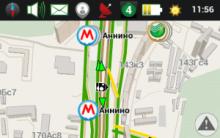




Klasör ayarlarını yapılandırma ve paylaşma Windows 10'da klasör seçenekleri nasıl bulunur
Windows Uyandırma Parolası İstemi Parola Uyandırmayı Devre Dışı Bırak
Hizmet erişimi durdurulamıyor reddedildi
Amiral gemisi akıllı telefon nedir: gadget'lar arasındaki fark Amiral gemisi akıllı telefon ne anlama gelir
Bir gezginden oryantiring için bir tablet nasıl yapılır